フォルダをツリー構成で綺麗に表示したい。vsCodeでtree コマンドがなくても表示できる
投稿日:2021年12月15日
最終更新日:2023年02月09日
treeコマンドで表示用のフォルダ構成を生成する。
目次
treeコマンド
treeコマンドとは、フォルダ構成とかを綺麗に表示してくれるもの。
実際に吐き出されるソースの見本は下記記事を参照。
使い方は簡単で、コマンドを開き、
cd 表示したいフォルダ
treeで、きれいに表示される。
ちなみに、ファイル名まで表示したい場合は、
tree /fで、実行する。
bash: tree: command not found
Windowsのコマンドなので(?)、vsCode 上で実行すると
bash: tree: command not found
というエラーができる。
そういう時はコマンドに行けばいいのだが、どうしてもvsCodeでやりたい時は下記コマンドで実行可能となる。
pwd;find . | sort | sed '1d;s/^\.//;s/\/\([^/]*\)$/|--\1/;s/\/[^/|]*/| /g'次に読むおすすめ記事
来世でも使うと思われるVisual Studio Codeの拡張機能をまとめてみた
VSCodeの拡張機能「Draw.io Integration」でER図を作成する
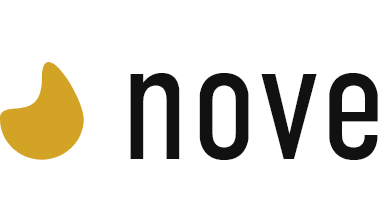
この記事に対するコメント